没有Photoshop吗?如何在Windows 11上的Microsoft Paint中生成AI图像
- 技术相关
- 1年前
- 145
- 更新:2024-03-07 19:08:40
Microsoft Paint一直是一个简单的图形编辑器,但该程序在Windows 11中得到了增强。使用名为CoCreator的内置生成性人工智能工具,你可以告诉Paint根据你的描述设计特定类型的图像。有了层,你就可以为你的图像添加不同的层次,从而更容易地构建和编辑它们。以下是如何使用这些功能。
如何获得新的油漆功能
首先,你需要Windows11;Windows10中的画图不包括新功能。微软于2023年9月推出了这一功能,因此请确保您正在通过设置>Windows更新运行更新版本。如果需要安装更新,请单击检查更新。
接下来,确保您有最新版本的油漆。从开始菜单或所有应用程序屏幕打开Microsoft应用商店应用程序。单击库图标,然后选择获取更新。这将更新你的所有Microsoft应用商店应用,包括Paint。
下次打开Microsoft Paint时,窗口顶部的功能区上应该会有两个新图标-共同创建者和层。
如何与共同创建者一起创建图像
Paint的共同创建者功能是使用OpenAI的Dall-E图像生成器构建的,允许您准确地告诉它您想要创建什么。要使用它,请单击功能区中的共同创建者按钮以显示其侧栏菜单。在文本字段提示中,描述要生成的图像类型。
接下来,你需要挑选一种款式。单击当前显示无选择的下拉菜单,并将其更改为特定样式。从木炭、水墨素描、水彩画、油画、数字艺术、照片真实感、动画或数字艺术中选择。输入描述并选择样式后,单击创建。
作为回应,Paint生成了三幅图像。单击任何图像以在画布中心查看它。如果您喜欢其中任何一个图像,但不确定要使用哪一个,请单击其中任一图像的省略号图标,然后选择保存图像。系统将提示您将其保存到您的计算机中。
不喜欢产生的油漆吗?可以随时通过更新描述或选择不同的样式来修改图像。根据需要进行任何更改,然后单击创建按钮以查看一组新的图像。您还可以使用Paint的更传统的编辑工具来更改颜色、绘制形状和添加文本。
完成更改后,通过文件>另存为进行保存。选择PNG、JPG、BMP、GIF或其他格式,然后选择要保存它的文件夹。要通过电子邮件与他人共享图像,请单击文件菜单,然后选择发送,图像将添加到电子邮件中。
如何在Microsoft Paint中使用层
多亏了新的Layers功能,Microsoft Paint现在更接近成为Photoshop的替代品。现在,如果你想处理多个层,只需选择层按钮,然后点击侧边栏上的创建新层按钮(它看起来像一个加号图标)。
选择新层的缩略图,然后添加要置入其中的内容。例如,您可能希望在新层中添加文本,以便可以更轻松地处理与初始层中的图像分开的文本。
若要更轻松地使用新层,您可能希望隐藏原始层。为此,请单击第一个层的缩略图,然后单击隐藏层图标(它看起来像一只眼睛),以便隐藏该层中的内容。返回到新层以完成向其中添加内容。
现在,假设您已经创建了多个层。要使用特定层中的内容,请选择其缩略图并修改内容。如果愿意,您也可以隐藏其他层。
如果你决定你不需要一个特定的层或它的内容,右击它的缩略图并选择删除层。要将层中的元素复制到新层,请在其上单击鼠标右键并选择复制层。
如果您在任何时候使用了错误的层,请记住,您可以撤消任何更改。单击菜单栏上的撤消图标或按Ctrl-Z撤消上次的每个操作。
如果要修改缩略图中某个层的顺序,请在其上单击鼠标右键并选择上移或下移。也可以通过在缩略图上单击鼠标右键并选择向下合并来将层与其正下方的层合并。
一旦层被合并,您将不能再单独处理它们的元素。您可能最终想要推迟合并层,直到您进行了所有必要的调整。然后可以合并各个层,直到只剩下一个层。
最后,记住在关闭绘制之前保存图像。确保不需要进一步更改,因为保存图像时不会保留这些层。
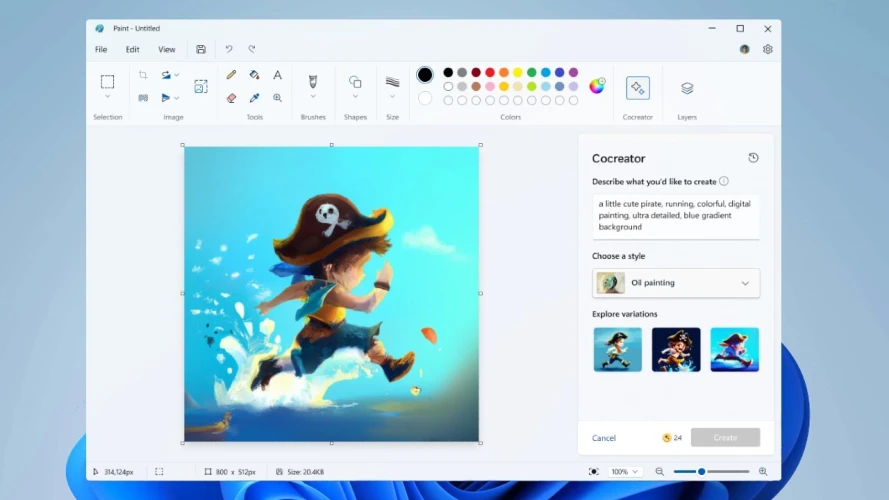
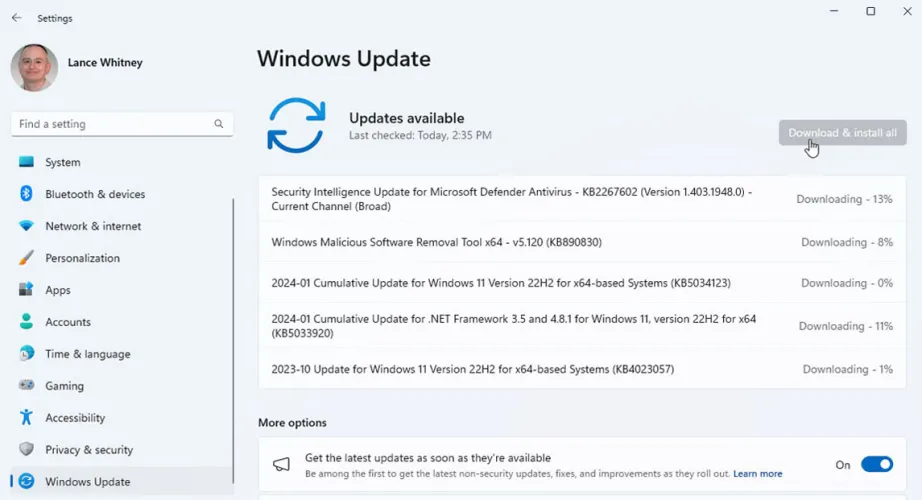
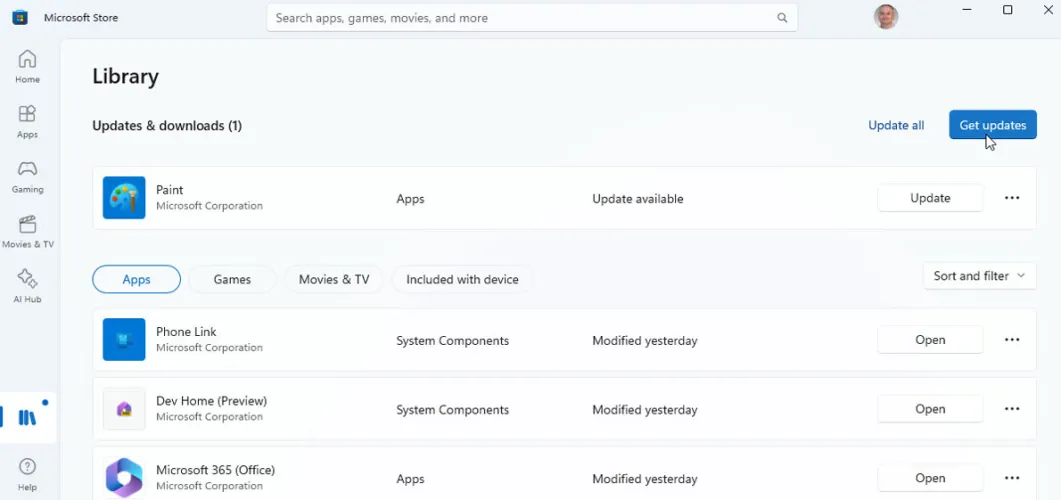
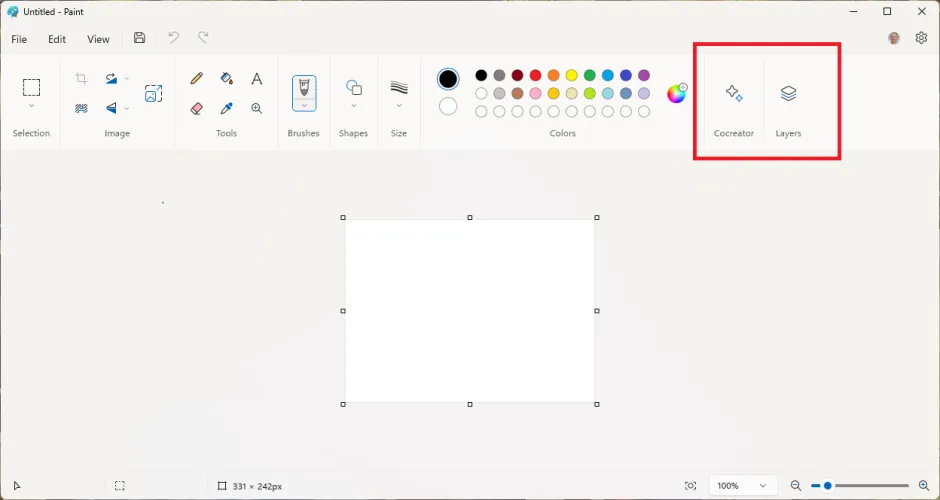
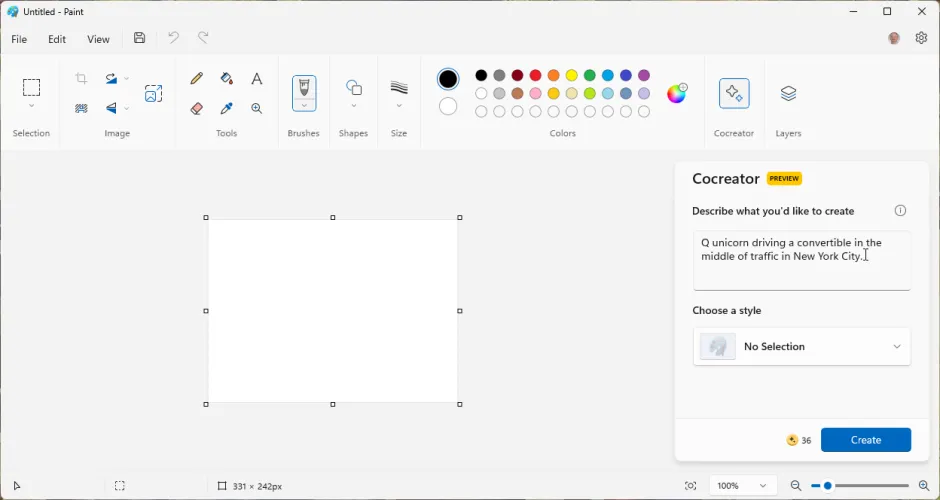
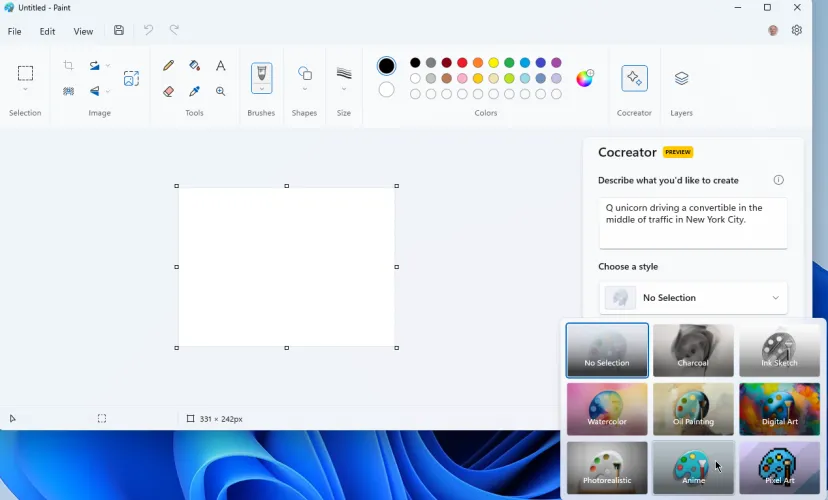
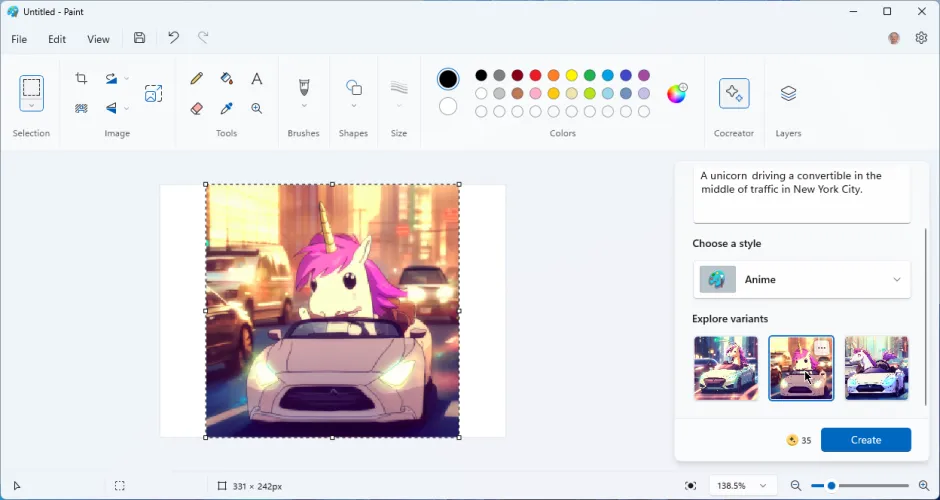
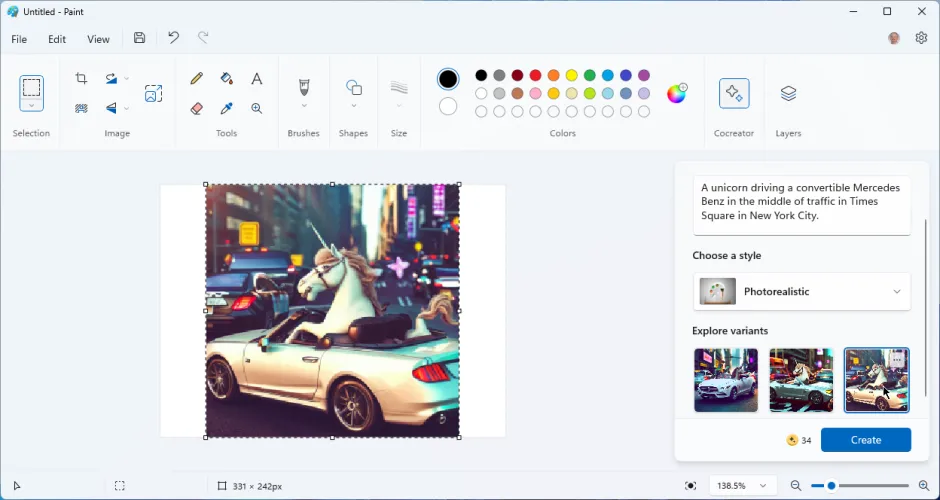
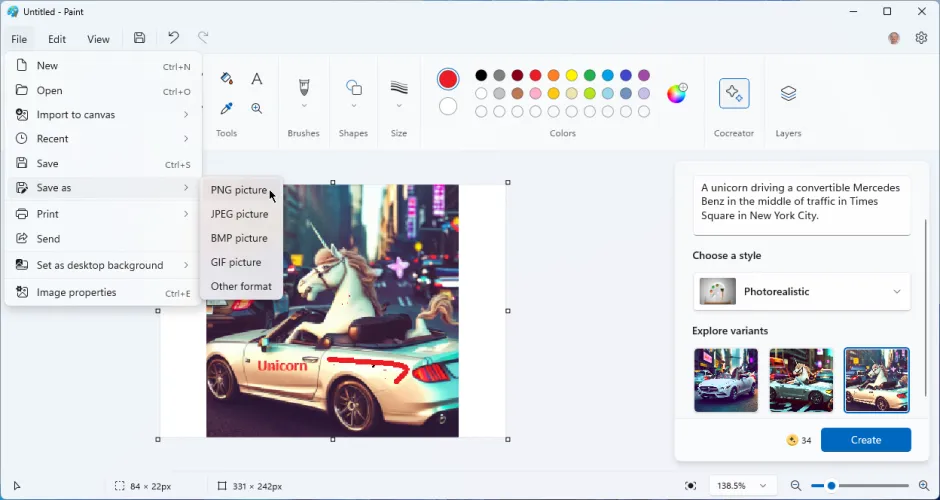
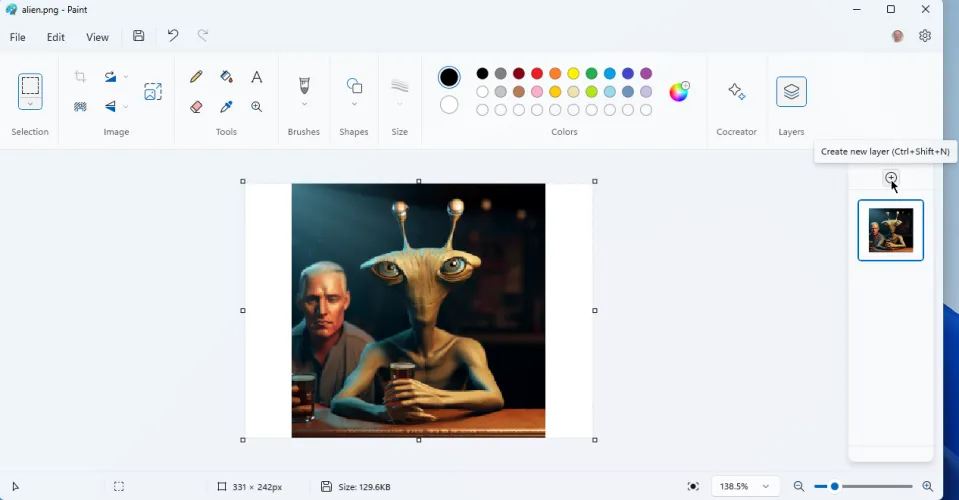
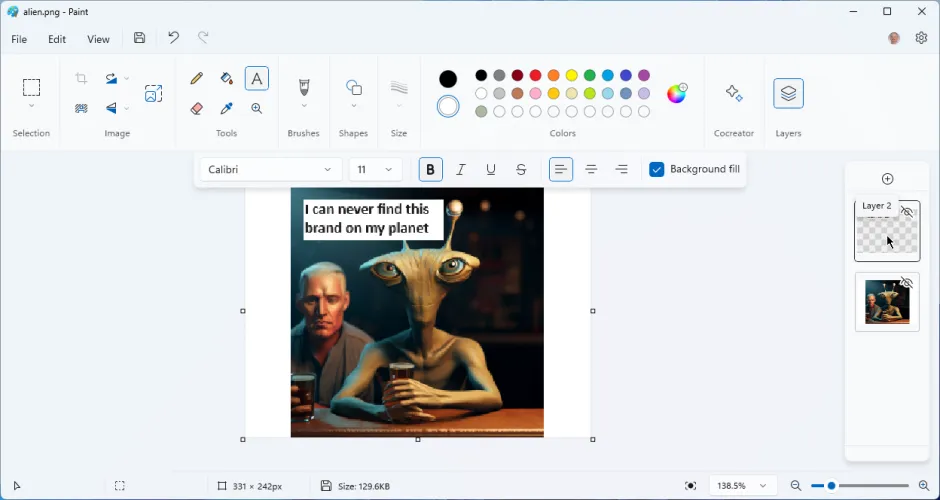
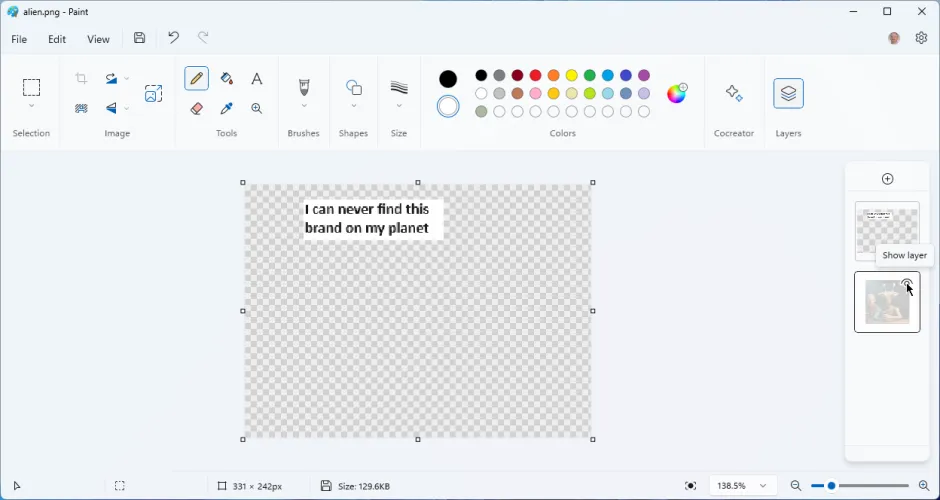
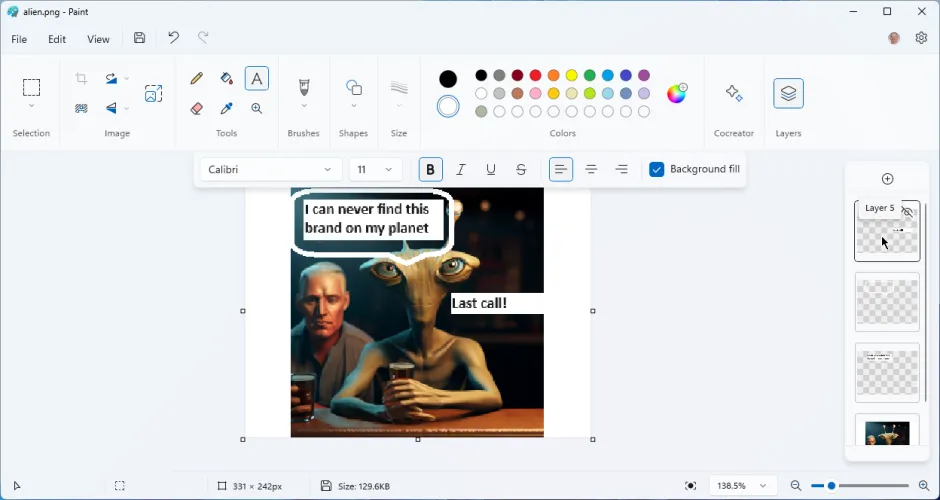
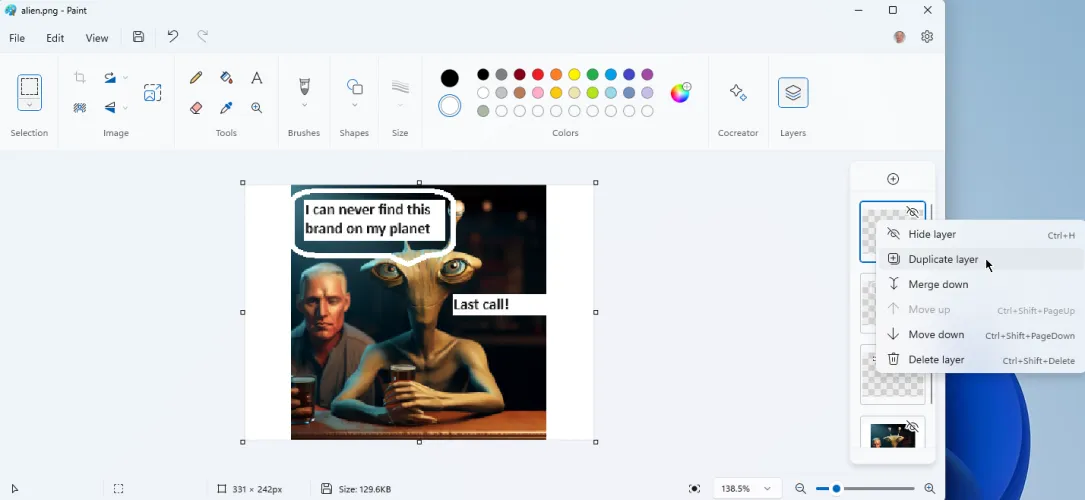
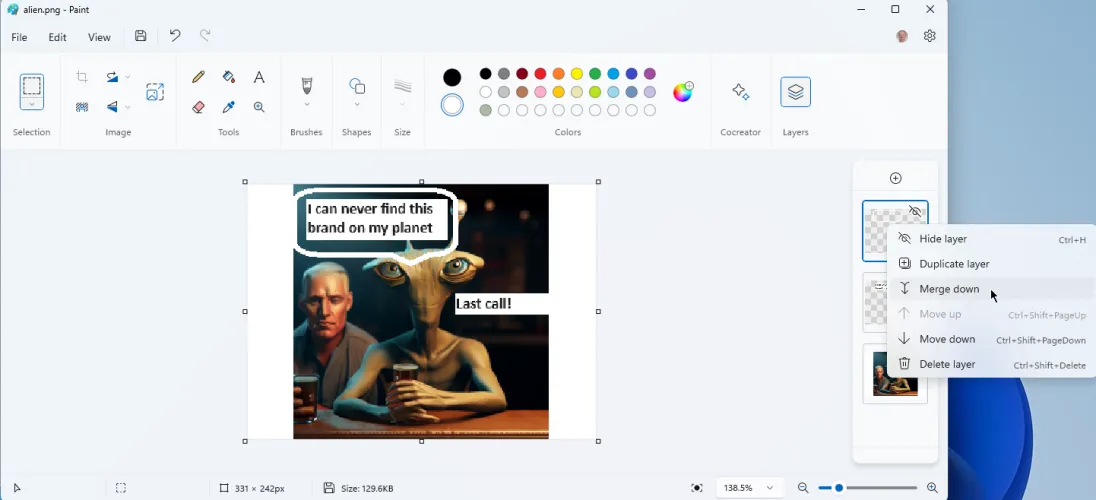
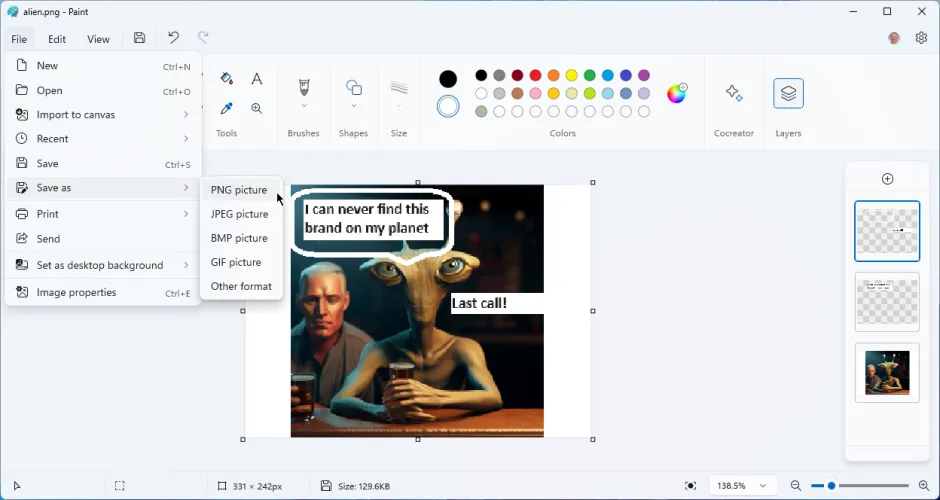
有话要说...